LabVIEW MathScript开发算法:第二部分——MathScript 交互式窗口
本系列文章为您提供熟悉LabVIEW MathScript的练习。本文讲述了一个使用LabVIEW MathScript 窗口的示例。
目录
- MathScript 含义
- LabVIEW MathScript 窗口
- 使用MathScript 窗口进行算法开发
- 相关链接
1. MathScript 含义
无论您是要开发算法、研究信号处理概念还是分析结果,利用LabVIEW
参见:
LabVIEW MahtScript示例库:本站点包含了大量LabVIEW MathScript示例。
至页首
2. LabVIEW MathScript 窗口
您可以利用两种接口来使用LabVIEW MathScript——LabVIEW MathScript
您可以使用交互式MathScript
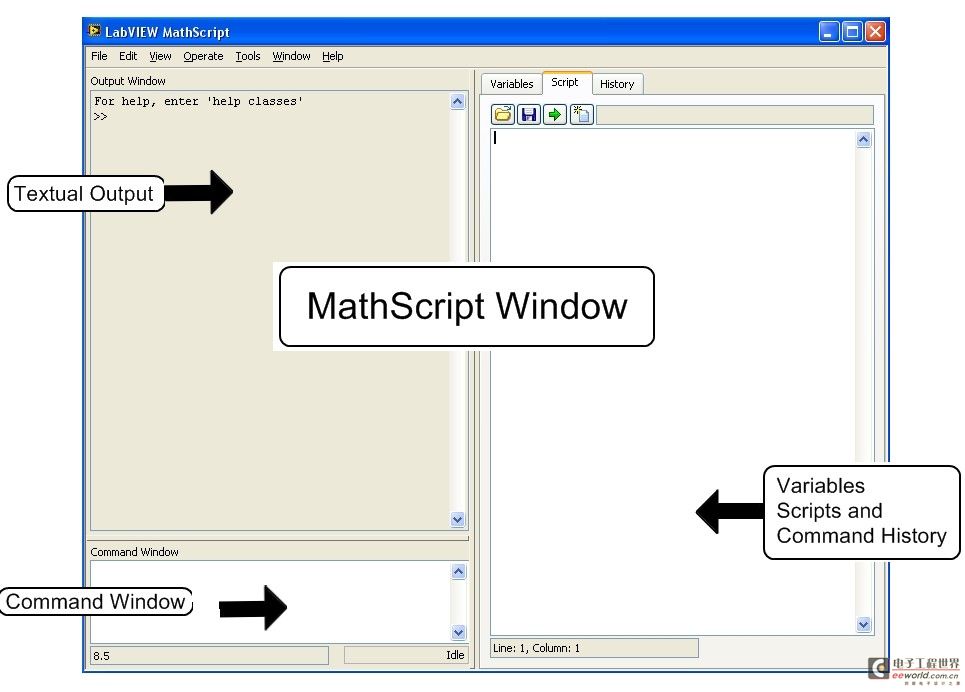
至页首
3. 使用MathScript 窗口进行算法开发
- 在Getting Started窗口中,选择Tools»MathScript Window来激活MathScript
窗口。 - 在Command Window文本框中输入4+6+1并按键。命令的结果将在Output Window中显示。您可以一次性输入命令来及时计算出结果。
- 点击Variables标签。LabVIEW
会更新变量、ans,在位于Partition/Variable树形条的Local下方,可以看到上次命令的执行结果。 - 点击Script标签来输入下列命令
x=linspace(0,2*pi, 30);
b=sin(x)./(cos(x));
plot (x,b);axis([0 2*pi -20 20]);
注意x = linspace(0, 2*pi, 30);命令生成一个新的x变量并在0到2*pi内均匀取30个值来填入变量。 - 在Script页面上点击Run按钮,将出现Plot 1窗口并显示x相对于b的XY曲线。您可以通过点击Plot 1窗口的右上角的x来关闭窗口。
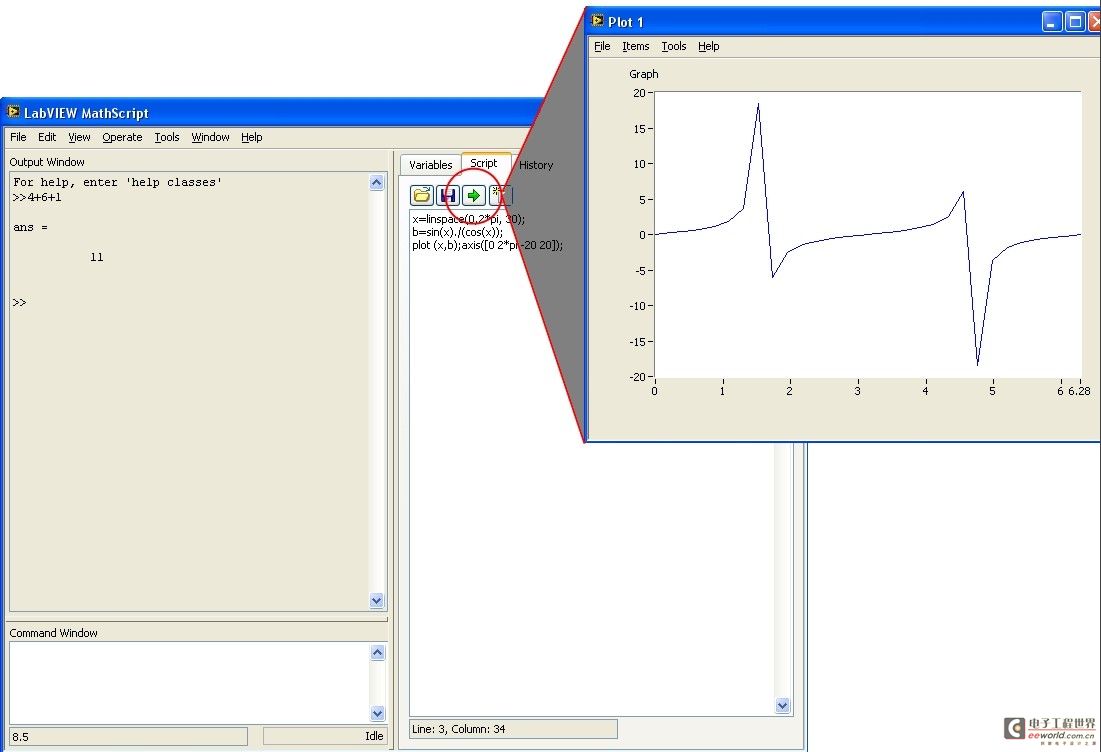
- 点击Variables标签来显示您所建立的变量,如x和b
- 在Partition/Variable树形条中选择b,将出现一个代表数值的表。选中Graphical First?复选框,您将首先看到变量值的图形显示,而不是缺省的数值显示。



评论